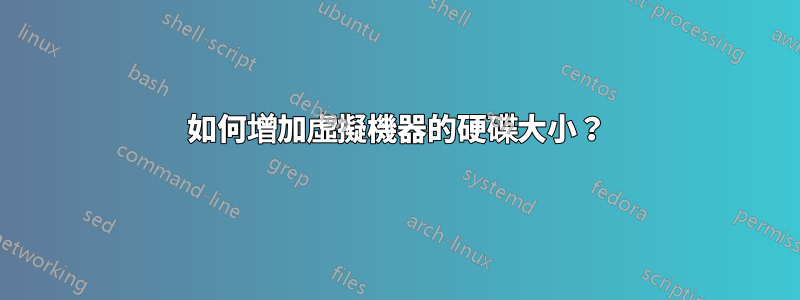

我的 WinXP 虛擬機空間不足,我在創建虛擬機器時只為其分配了 10 GB 空間。有沒有簡單的方法可以增加到 20 GB?我在 VirtualBox 設定中看不到任何明顯的選項。
下面的建議給出了這個錯誤
wim@wim-ubuntu:/media/data/winxp_vm$ VBoxManage modifyhd wim.vdi --resize 20000
VBoxManage: error: Cannot register the hard disk '/media/data/winxp_vm/wim.vdi' {46284957-2c09-4e70-8a49-bfbe0f7f681d} because a hard disk '/home/wim/VirtualBox VMs/winxp_vm/wim.vdi' with UUID {46284957-2c09-4e70-8a49-bfbe0f7f681d} already exists
VBoxManage: error: Details: code NS_ERROR_INVALID_ARG (0x80070057), component VirtualBox, interface IVirtualBox, callee nsISupports
Context: "OpenMedium(Bstr(pszFilenameOrUuid).raw(), enmDevType, AccessMode_ReadWrite, fForceNewUuidOnOpen, pMedium.asOutParam())" at line 210 of file VBoxManageDisk.cpp
在呼叫 VBoxManage 命令之前從 VirtualBox 中刪除 .vdi,然後將其加回來,成功了。但現在我無法啟動虛擬機,我看到這個令人擔憂的螢幕:

順便說一句,它說FATAL: Could not read from the boot medium! System halted.
執行 VBoxManage 指令後,必須將 vdi 重新連線到虛擬機器。此外,需要在視窗內調整分割區大小,因為您將有以下空白空間:

我可以使用一些名為的免費軟體輕鬆調整分割區大小EASEUS分區大師9.1.0家庭版。
答案1
從 VirtualBox 6 開始,您可以使用 GUI,如下所示勒諾的回答。
否則,打開終端機並導航到包含 VirtualBox 磁碟映像的資料夾,然後使用以下命令:
VBoxManage modifyhd YOUR_HARD_DISK.vdi --resize SIZE_IN_MB
YOUR_HARD_DISK將和替換SIZE_IN_MB為您的圖像名稱和所需的尺寸。sudo在某些機器上可能是必要的,否則您可能會遇到錯誤。這個答案和更完整的解釋是在這裡,在 webupd8 上。感謝安德魯發布了這個答案。
調整大小後,額外的虛擬硬碟空間需要分割區格式化供客人使用。這可以使用 gparted 透過從即時 ISO 引導來賓來完成。我們也可以使用 gparted 調整現有分割區的大小。為此,我們可能需要停用/swap並建立新的交換分割區。
如果VBoxManage在您的系統中找不到,只需將路徑設為:
set PATH=%PATH%;"C:\Program Files\Oracle\VirtualBox"
它應該解決路徑問題。VBoxManage在設定之前請確保該路徑存在。
答案2
從 VirtualBox 6 開始,我們可以使用 GUI 來調整 VM 虛擬磁碟的大小。
要訪問它,請單擊File->Virtual Media Manager ...
版本 7:在File-> Tools->Virtual Media Manager ...
選擇您的磁碟,然後按一下Properties。現在,只需移動底部的滑桿或寫入所需的尺寸值,完成後按一下「套用」。
啟動虛擬機器後,Windows 將不是認識新空間。
在Windows中,打開Computer Management(在開始功能表中搜尋它),在左側選單中選擇Storage-> (在Windows 10中,您可以直接從開始功能表中找到它)。選擇您的分割區(可能是 C:),右鍵單擊它,然後選擇。現在只需單擊嚮導即可完成。Disk Managementcreate and format hard disk partitionsExtend Volume ...
請注意,如果您的虛擬機器中有快照,Windows 可能無法偵測到虛擬機器上的額外空間。要解決此問題,建議您刪除快照或(最簡單的方法)複製快照並在新快照中執行調整大小。
答案3
以下對我有用:
VBoxManage modifyhd YOUR_HARD_DISK.vdi --resize SIZE_IN_MB
不過,我了解里程如何變化:-) 至於調整分割區大小,在 Windows 7 中,我可以透過右鍵單擊底部面板中的 C: 磁碟機並選擇擴充磁碟區來調整您顯示的螢幕大小。

答案4
Wim,我想你需要先從 Vbox 取消註冊。文件,媒體管理器,點擊您的硬碟,然後取消註冊。然後再試一次。



